Descrição
No Onix é possível realizar uma simulação de custos de um determinado item, dessa forma auxiliando na decisão do preço de venda de um produto.
Passo a passo:
Tarefas ⇨ Estoque ⇨ Entradas.
OBS: primeiramente é necessário importar as notas de entrada, caso haja alguma dúvida em como realizar isso, acesse o tutorial abaixo.
Nota de entrada importando XML V2.
1- Após realizar a importação das notas de entrada em XML e atualiza-las, clique na aba de notas integradas ao sistema, selecione uma nota e em seguida clique no botão “Preço de venda”. Uma nova Janela irá abrir.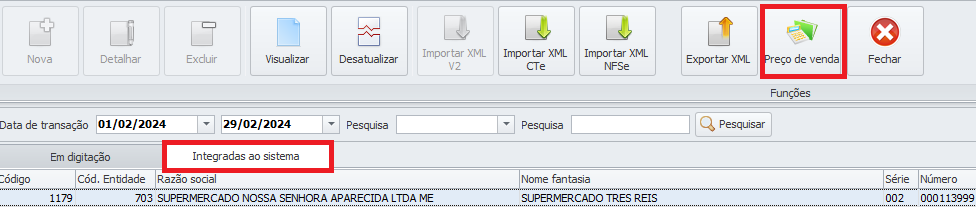
2- Na parte superior estão alguns dados sobre a NFe, Juntamente com essas informações é possível informar valores referentes a:
* Frete;
* Seguro;
* Outros custos;
* Desconto.
Imediatamente a direita dessas informações, estão dois botões, O primeiro botão altera o preço de custo de todos os itens na lista para o sugerido. O segundo Botão tem uma finalidade parecida, porém altera o valor de venda de todos os itens na lista para o valor sugerido.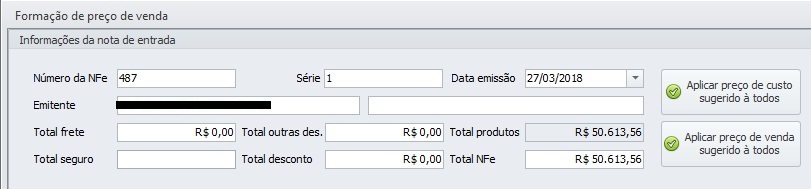
3- No centro estão todos as informações que interferem no custo do produto, impostos, frete, seguro, custo original, etc, também estão presentes a margem de lucro e o valor sugerido para a venda.
4 – O parâmetro de custos configura descontos, tributos, fretes e despesas na formação do preço de venda do produto, somando no custo calculado do produto. Você pode personalizar esses parâmetros de acordo com suas preferências, proporcionando controle e flexibilidade na definição do preço de venda do produto. Você pode realizar essa operação utilizando esse tutorial a seguir:
Caso queira alterar o preço de custo ou de venda apenas de um único item da lista, é possível faze-lo clicando na bandeira ou no ícone de confirmar ao lado das respectivas informações, ao final marque a opção de salvar.

Também é possível alterar a margem de lucro de um item, caso haja dúvida em como faze-lo, clique em um dos tutoriais a seguir:
*Cadastrar categoria com margem de lucro;
* Alterar margem de lucro de um item.
5- Na parte inferior esquerda está presente a legenda, proporcionando um melhor entendimento das informações apresentadas acima, também há um botão para ver o histórico de preço do item.

6 – Após preencher todas as informações necessárias e verificar os valores sugeridos para o item, Salve os novos valores. Nessa etapa é importante certificar-se que a opção de salvar está marcada.
- Para salvar apenas os valores de custo, clique em “Salvar novos valores de custo”.
![]()
- Para salvar os valores de custo e de venda, clique em “Salvar novos valores de custo e de venda”.
![]()
Referências: Todas as imagens não referenciadas sujeitas nesta wiki são do sistema ONIX.
Manual – Calcular preço de venda de um produto – 10/2019
Dúvidas ou Sugestões: suporte@softniels.com.br


